
Cet article espère fournir un didacticiel insensé pour permettre aux lecteurs d'installer avec succès Python et pip. Les amis dans le besoin peuvent s'y référer
Cet article espère fournir un didacticiel insensé pour permettre aux lecteurs de le faire. installez avec succès Python et pip.
La première étape consiste à installer Python. La version choisie par le blogueur est la dernière version 3.4.2. L'installation de Python sous Windows est généralement installée via des packages d'installation de logiciels plutôt que des lignes de commande, nous devons donc d'abord télécharger le dernier package d'installation de Python depuis la page d'accueil officielle de Python. L'adresse de téléchargement est : www.python.org/downloads/
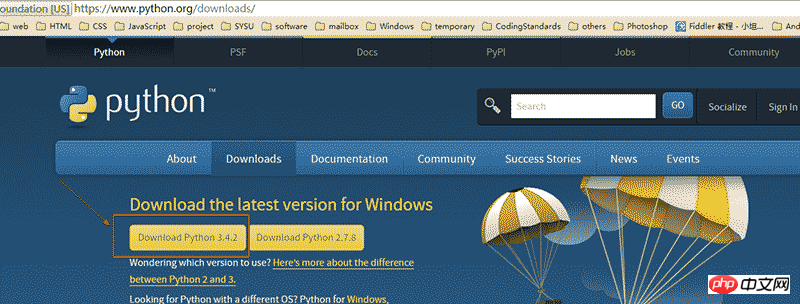
Une fois le téléchargement terminé, continuez à cliquer sur Suivant. Une fois l'installation terminée, ouvrez la console et entrez "Python". Nous pouvons voir l'effet suivant :
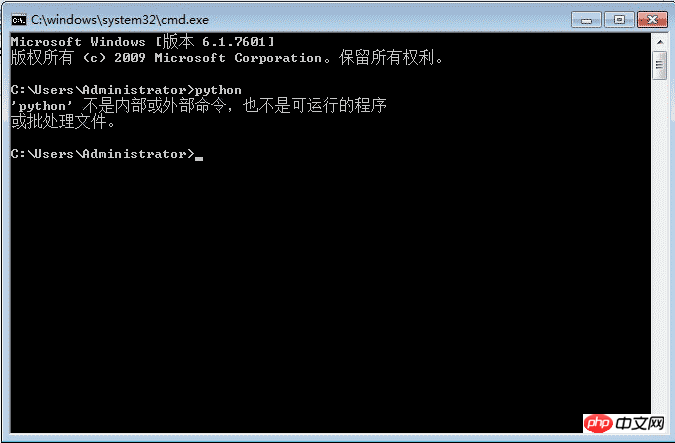
La raison est simple, car le fichier python.exe est dans le répertoire Python Ensuite, nous n'avons pas défini la variable d'environnement. Nous devons donc ajouter les variables d'environnement manuellement : cliquez avec le bouton droit sur Poste de travail -> Propriétés -> Cliquez sur Paramètres système avancés -> Chemin d'installation de Python -> Cliquez sur OK. Utilisez une image pour le représenter :
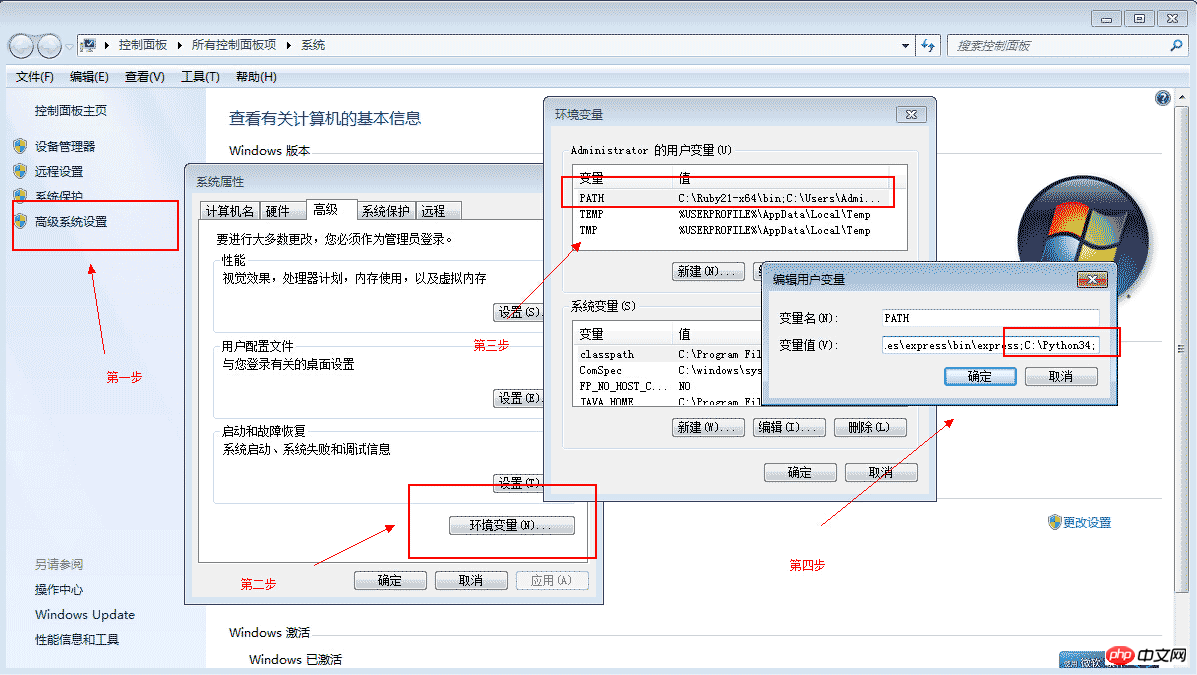
Le problème auquel il faut prêter attention dans ce processus est que lors de l'ajout du chemin PATH, vous devez ajouter un point-virgule à la fin . Maintenant, nous entrons à nouveau "Python" dans le navigateur, et nous pouvons directement entrer et sortir des commandes sur la console :
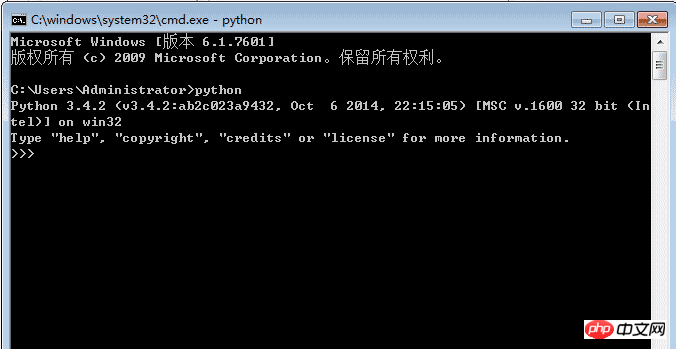
La deuxième étape consiste à installer pip. Nous devons également le télécharger depuis le site officiel de Python. L'adresse de téléchargement est : pypi.python.org/pypi/pip#downloads :
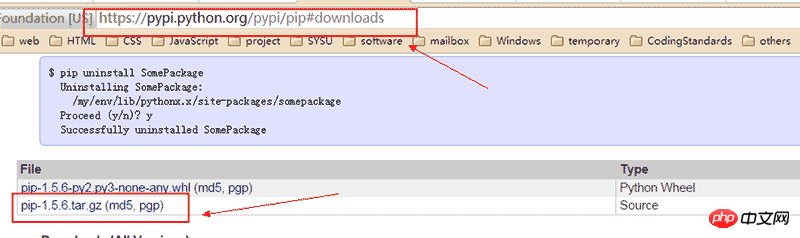
Une fois le téléchargement terminé, extrayez-le dans un dossier, utilisez la console CMD pour entrer dans le répertoire de décompression, saisissez :
python setup.py install
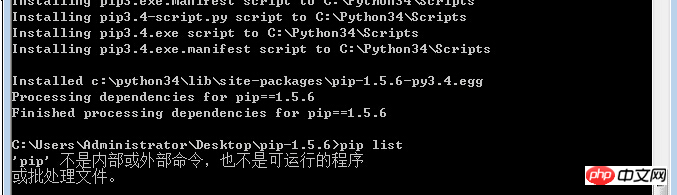
C:\Python34\Scripts;

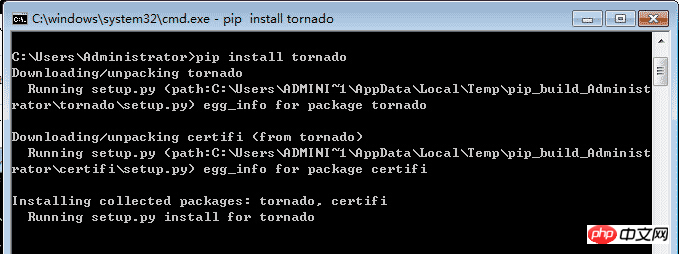
Recommandation spéciale : Téléchargement de la version V0.1 de "php Programmer Toolbox"
2.Tutoriel vidéo gratuit sur Python
3Tutoriel d'introduction de base sur Python.
Ce qui précède est le contenu détaillé de. pour plus d'informations, suivez d'autres articles connexes sur le site Web de PHP en chinois!
 Qu'est-ce qui est le plus difficile, le langage C ou Python ?
Qu'est-ce qui est le plus difficile, le langage C ou Python ?
 Outils d'analyse de mégadonnées
Outils d'analyse de mégadonnées
 Quels sont les quatre outils d'analyse du Big Data ?
Quels sont les quatre outils d'analyse du Big Data ?
 Quel logiciel est Dreamweaver ?
Quel logiciel est Dreamweaver ?
 Explorateur Bitcoin
Explorateur Bitcoin
 Utilisation de base de l'instruction insert
Utilisation de base de l'instruction insert
 Méthode de contrôle du moteur pas à pas
Méthode de contrôle du moteur pas à pas
 Quelle est la touche de raccourci pour changer d'utilisateur ?
Quelle est la touche de raccourci pour changer d'utilisateur ?